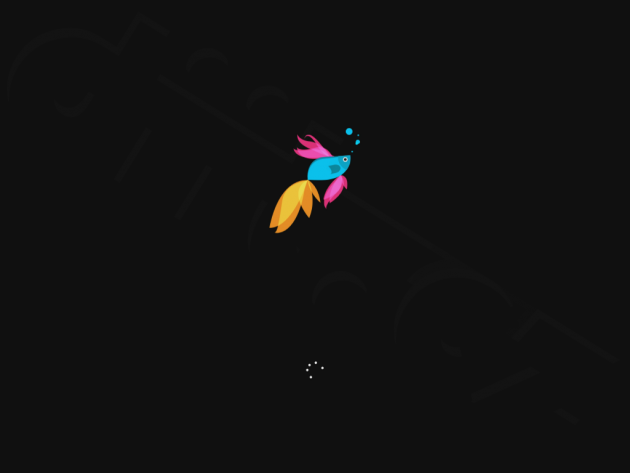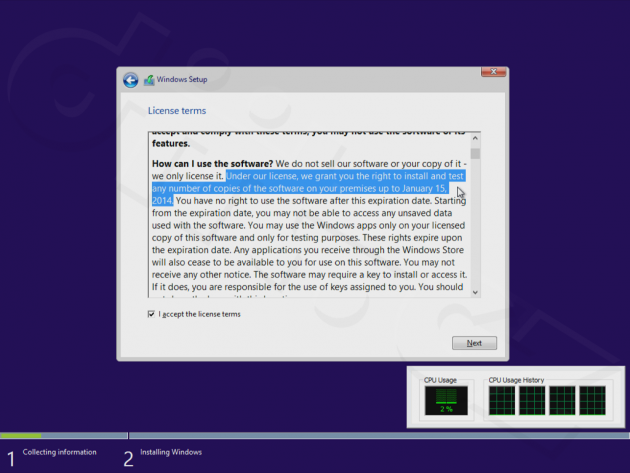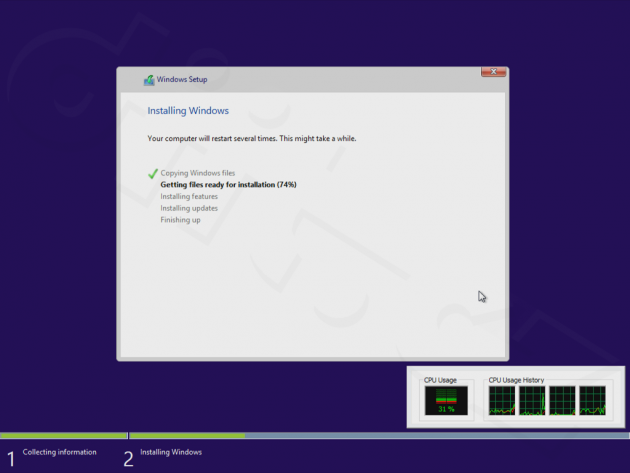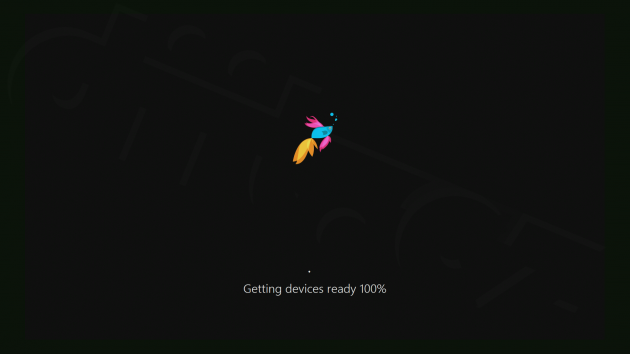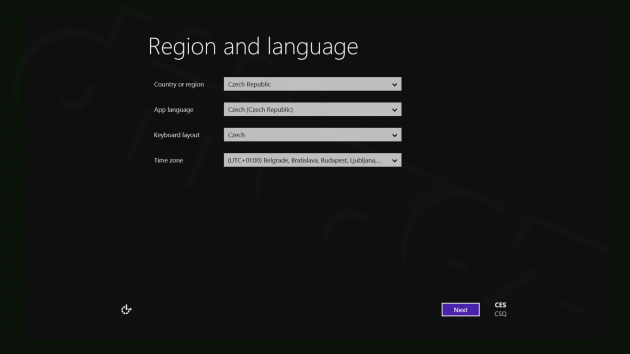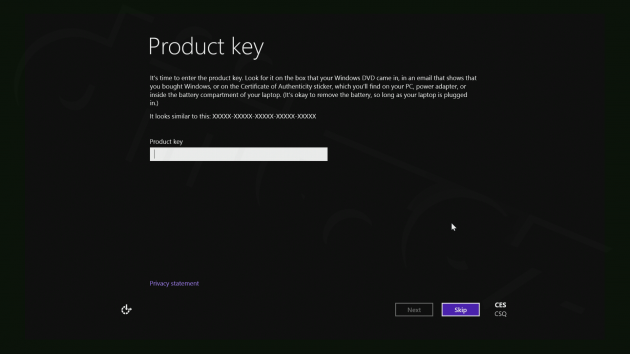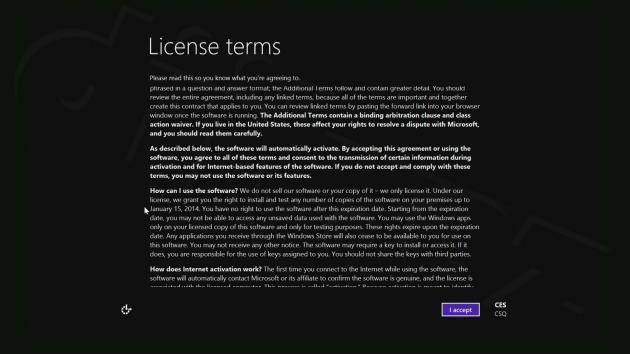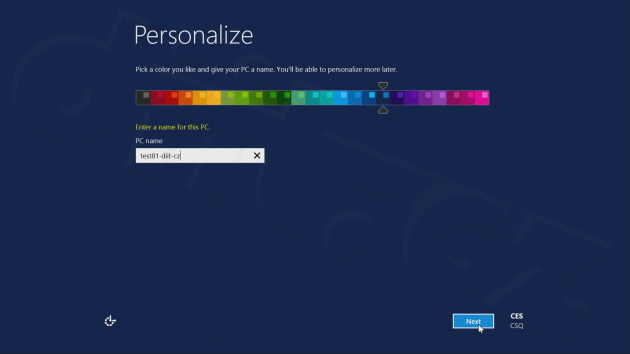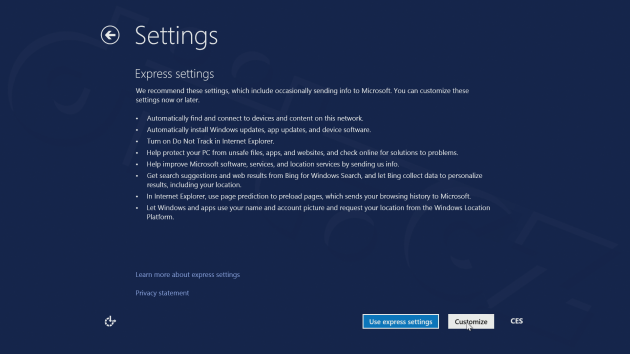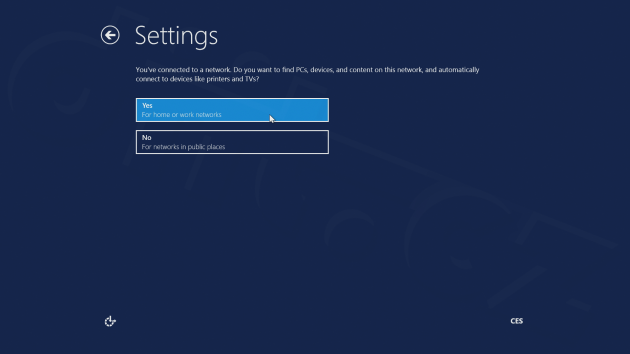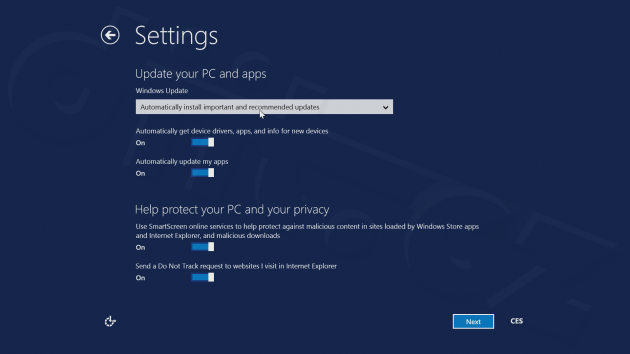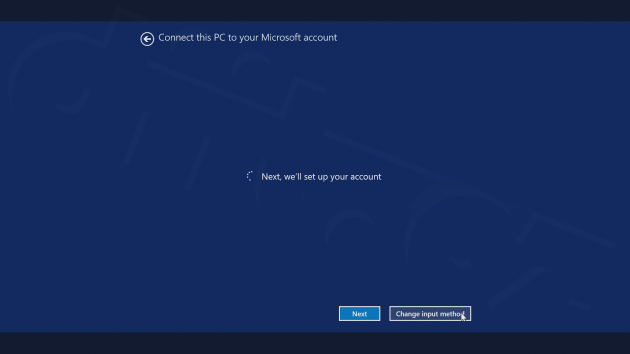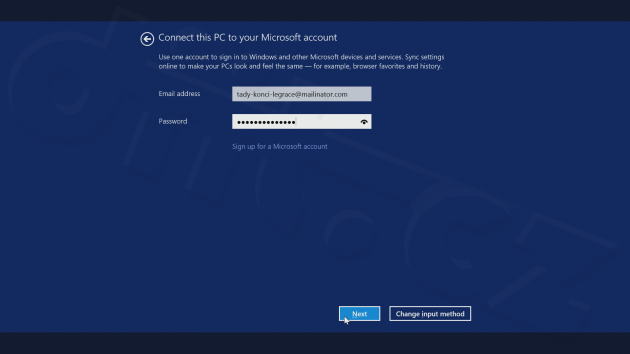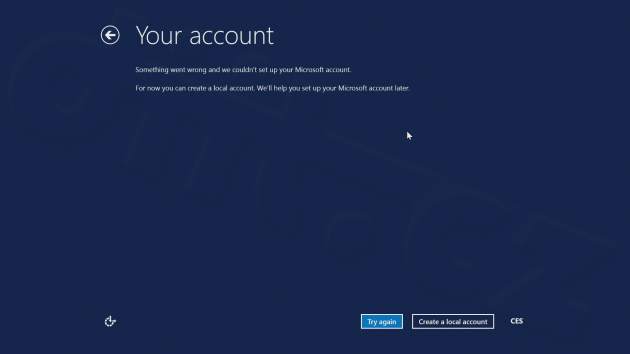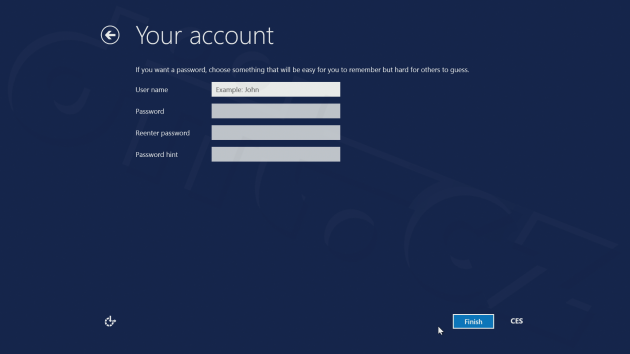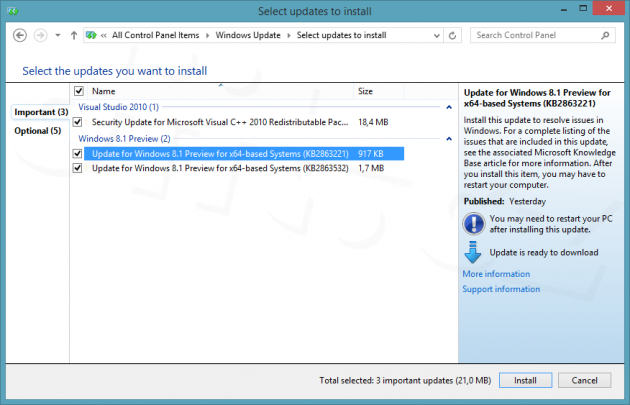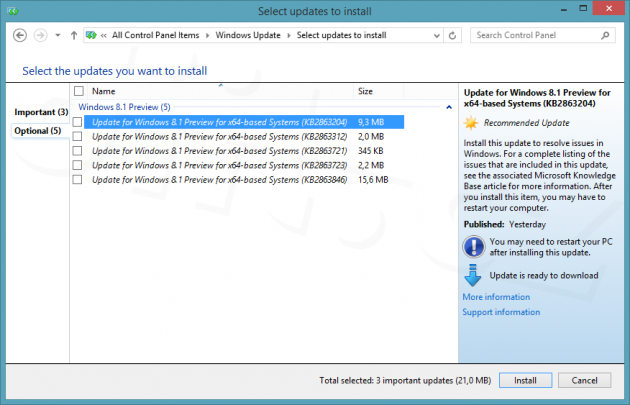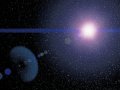Prozkoumáváme Windows 8.1 Preview
Kapitoly článků
Psali jsme včera:
Já jsem si pro demonstraci stáhl hotové ISO, takže žádný upgrade z předchozích Windows 8 se u mě nekonal. Prováděl jsem čistou instalaci, a to v režimu UEFI a hezky na SSD, sice „druhé generace“, ale pořád lepší než jakýkoli pevný disk.
Preview verze Windows 8.1 má v bootovacím logu rybičku, stejně jako Windows 8 Preview, akorát zde je rybička novější, barevnější, hezčí, což je všechno stejně jedno, protože do finální verze ji beztak něco sežere. Buďto modré logo Windows, nebo v případě klasických OEM instalací logo výrobce (které ovšem nezobrazí operační systém, ale samotné UEFI).
Důležitá věc v licenčním ujednání: trvanlivost této preview verze je do 15. ledna 2014.
Jinak na instalaci samotné není nic nového (měřák procesoru vpravo jsem si tam dal čistě proto, abych viděl, jak instalace zatěžuje procesorová jádra – kdybyste náhodou nevěděli jak, během instalace zmáčnkěte Shift+F10, spusťte si
Tady už se instalují zařízení, včetně grafické „karty“ (nazývat grafiku v Llano kartou je trochu silná káva, ale budiž). Já jsem si instalaci pro sichr trošku upravil, nejprve jsem totiž nainstaloval ovladače, detaily nebudu popisovat (snad jen, že Windows 8.1 Preview překvapivě nezná grafiku v AMD Llano, takže bych bez toho jel v základním režimu, použil jsem samozřejmě nové Catalysty pro Windows 8.1), až pak jsem si prošel instalačním procesem. Je tedy možné, že se někde budu lišit od toho, s čím byste případně sami přišli do styku při normálním instalačním procesu.
Nejprve je potřeba nastavit oblast a jazyk…
…potom produktový klíč (to ve skutečnosti potřeba není)…
…odsouhlasit licenční ujednání…
…a můžeme začít barvit.
Tady je to ještě celkem v pohodě, zde se v zásadě nic nezměnilo. Dávám pochopitelně Customize, protože chci mít nad instalací a nastavením větší kontrolu.
Na tomto místě mě trochu překvapili, že zde mám vybrat typ sítě (ne, že bych si to pamatoval, moje paměť vynechává jak neznačková fleška, ale myslím, že tohle tu ve Windows 8 nebylo).
Další možnosti nastavení jsou známé z Windows 8, takže to přeskočím…
…a teď přichází ta pravá sranda. Jdeme vytvářet uživatelský účet.
Myslel jsem si, že Windows 8.1 bude další operační systém, který přeskočím a skoro to vypadalo, že přeskočím z Windows úplně jinam. To si vážně Microsoft myslí, že mi odebere možnost vytvořit si normální uživatelský účet bez navázání na Microsoft account?!? Vážně, ať na tuhle obrazovku koukám, jak koukám, možnost spáchat klasický lokální účet tady není. Change input method jen mění nastavení jazyka klávesnice.
Musel jsem se průvodcem proklikat zpět, až kam to šlo, jestli jsem někde nepřehlédl možnost vytvořit klasický lokální účet. Nenašel jsem ji. Jasně, byl jsem připojen do internetu, asi bych se s něčím takovým nesetkal, kdybych byl odpojen. No, nebudu vás dlouho napínat. Lokální účet vytvořit jde, i když jste připojeni k internetu. Jak? Takto:
- Napište do pole pro e-mailovou adresu jakoukoli adresu, která má tvar e-mailové adresy (něco zavináč něco tečka něco), nemusí to být nutně existující adresa.
- Do pole pro heslo napište cokoli, co vás napadne. Určitě sem ale nepište platné heslo pro zadanou e-mailovou adresu pro Microsoft Account.
- Klikněte na Další (Next).
Průvodce připojením k Microsoft účtu oznámí chybu a jen tak mimoděk vám nabídne možnost vytvořit si lokální účet a navázat na něj účet Microsoft až později. Bože, bože, kam ten svět spěje…
Když kliknete na výše zmíněné chybové hlášce na Create a local account now, objeví se další obrazovka, která vám oznámí, že se něco pokazilo a že účet Microsoft nejde nastavit. Zde klikněte na tlačítko Create a local account…
…a můžete začít vytvářet lokální účet (nevázaný na Microsoft account), jak jste byli zvyklí.
Další části průvodce už v porovnání s částí vytváření lokálního účtu nejsou zajímavé, takže tuhle stránku ukončím prostě a jednoduše standardní zamykací obrazovkou Windows 8.1.
Na další stránce prozkoumáme některé novinky v samotném systému Windows 8.1. Mimochodem už vyšly i nějaké aktualizace.